Naast ICT oefen ik ook mijn hobby gitaar spelen graag uit.
Daar ben ik een jaar of 11 geleden vrij simpel mee begonnen, goedkoop gitaartje en versterkertje en later een wat betere gitaar, gitaar pedaal en dikkere versterker.
Maar toen was het tijd voor nog een nieuwe gitaar een buizenversterker en een guitar modeler pedal !
In dit artikel wat informatie over dit sublieme stukje techniek dat Line6 Helix LT heet !
Wat is een Modeling pedaal ?
Daar waar standaard pedalen voor effecten ophouden, gaat een modeler verder.
Naast effecten zoals distortion, reverb, chorus etc. kun je bijvoorbeeld ook versterker simulaties toevoegen of andere effecten die je geluid beïnvloeden. Je kunt je eigen effecten chain opbouwen en tweaken zoveel als je wilt en dat stopt pas waar je eigen creativiteit ook stopt.
1 pedaal vervangt zo’n beetje al je losse pedalen en versterkers. Je kunt echt helemaal los gaan om je eigen sound te creëren !
Zelf heb ik de Line6 Helix LT maar er zijn er natuurlijk nog veel meer met allemaal hun eigen karakteristieken, voor en nadelen.

Een korte rondleiding door de Helix LT
Het scherm
Wat als eerste opvalt is het LCD scherm waarop je alle relevante informatie af kunt lezen, je effecten kunt bewerken etc. De menu structuur werkt vrij intuïtief waardoor je vrij snel al de weg weet om je eigen sounds te maken.
Wanneer we de Helix aan zetten, verschijnt het boot scherm en binnen 20 seconden is de Helix opgestart en klaar voor gebruik.
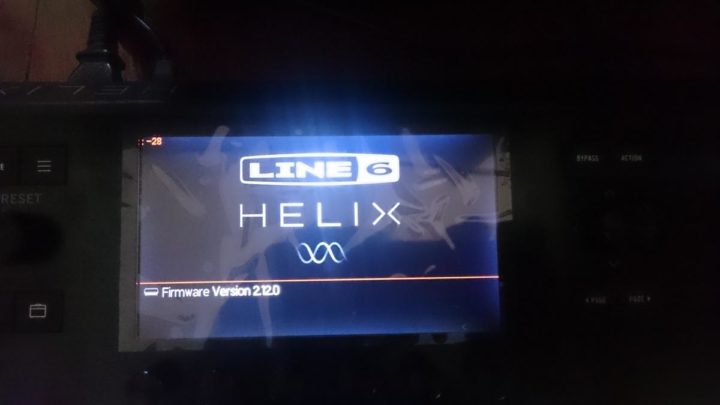
Eenmaal opgestart kun je aan de slag met het maken van nieuwe sounds of het bewerken van bestaande sounds. Het opzetten van een chain ziet er zo uit :
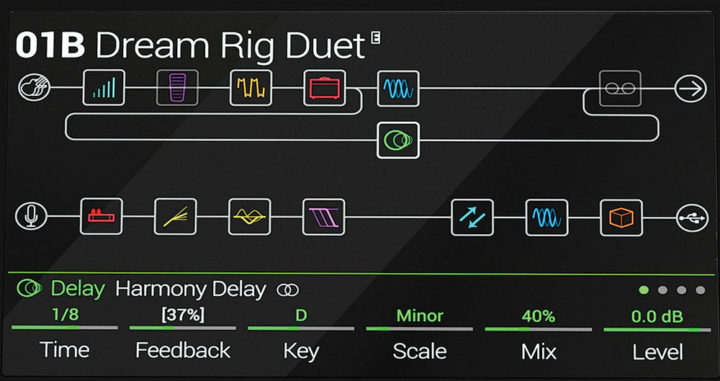
Zoals je hierboven kunt zien, zijn er allemaal blokjes aanwezig. Elk blokje is een effect, versterker, cab, equalizer, volume regeling etc. en van elk effect kun je de eigenschappen aanpassen door met de joystick naar het betreffende blokje te wandelen.
Onder het scherm zitten 6 draai/druk knoppen waarmee je de eigenschappen per blok in kunt stellen.

Wanneer je een chain zover klaar hebt, kun je aan de effecten ook diverse footswitches toekennen waarmee je tijdens repeteren of optreden makkelijk effecten aan of uit kunt zetten.
Je kunt deze ook van diverse kleuren voorzien op het scherm en de kleur bij de footswitch veranderd dan ook mee. Onderstaand plaatje laat zien hoe het er dan uit ziet. Mooi overzichtelijk !
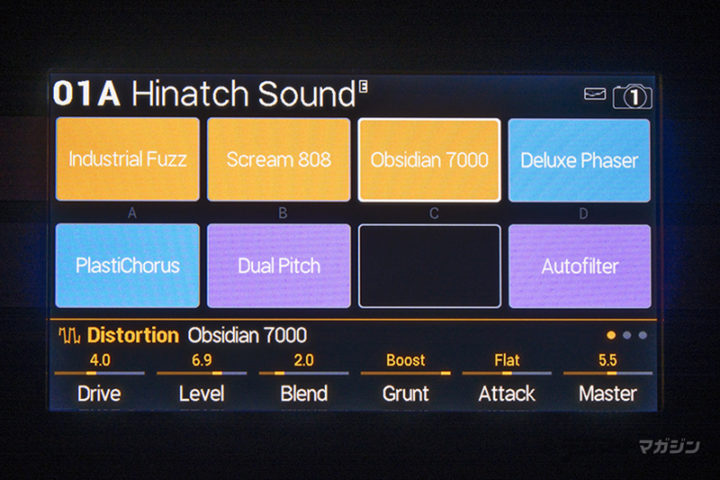
Hieronder kun je zien wat dat dan doet met de footswitches.
Je ziet dat de gekleurde blokken op het scherm overeenkomen met de layout van de footswitches.

Tuner mogelijkheden
Natuurlijk bevat de Helix LT ook over een tuner om je gitaar goed gestemd te houden.
Hiervoor houdt je de TAP ingedrukt tot het tuner scherm verschijnt waarna je meteen kunt stemmen. De tuner kun je qua uiterlijk en eigenschappen naar wens aanpassen.
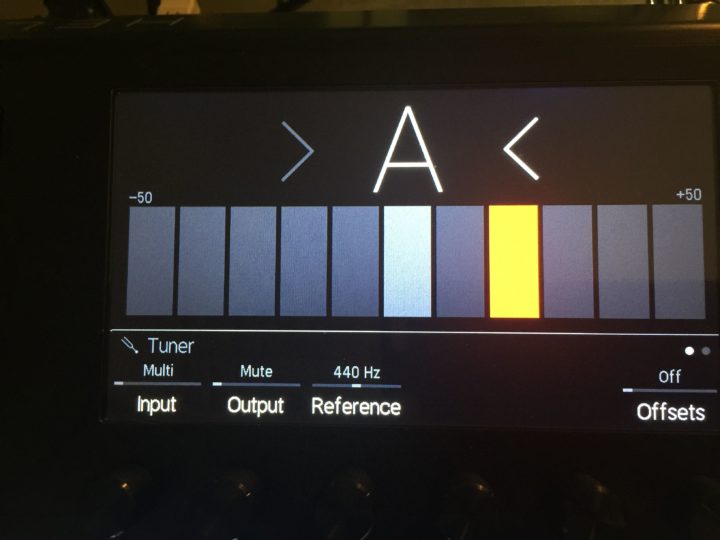
Wanneer je klaar bent met stemmen, druk je nog een keer op TAP en je keert weer terug naar het menu waar je gebleven was.
Aansluitmogelijkheden op de Helix LT
De Helix LT heeft diverse aansluitingen:

Uiteraard naast de stroom en guitar-in connector, zijn er diverse uitgangen.
Zo zijn er Send en Return, 2x XLR uitgangen (Stereo), 2 Jack uitgangen, 1x Digital XLR, Midi IN/OUT, USB en een Variax aansluiting waarmee je een Variax gitaar kunt aansluiten zodat je naast modeling ook met 1 gitaar een Les Paul, Stratocaster of Telecaster van diverse merken kunt emuleren.
Je computer of laptop gebruiken om de Helix te programmeren
Naast het werken op de Helix zelf, kun je ook een computer of laptop gebruiken om je sounds te bewerken. Hiervoor gebruik je de bijgeleverde USB kabel en sluit je de Helix aan op je computer. Je moet hiervoor wel eerst de HX Editor geinstalleerd hebben.
Het bewerken gaat in HX Editor eenvoudiger en sneller dan op de Helix zelf.
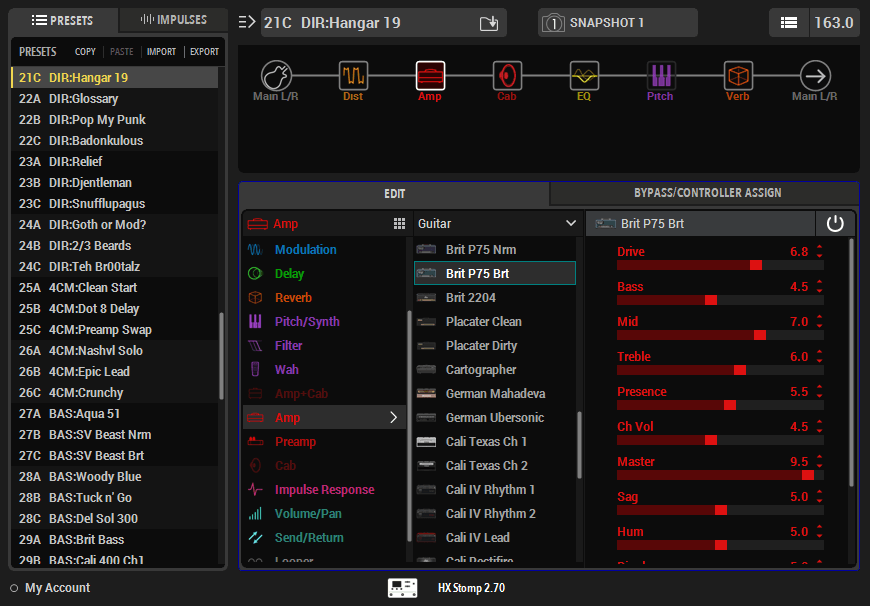
Snapshots
Een snapshot kun je bij de Helix gebruiken om een “foto” te maken van je preset met bijbehorende settings. Per preset kun je 8 snapshots opslaan.
Maar wat kun je daar nou mee en wat is het voordeel hoor ik je nu zeggen…dat zal ik uitleggen 🙂
Wanneer je een nummer speelt waarin verschillende effecten zitten zoals een clean stuk, een distortion en een refrein met reverb of chorus. Je kunt hiervoor bijvoorbeeld 3 presets maken wat op zich hetzelfde werkt als een snapshot. Echter wanneer je van het ene preset naar het andere gaat zul je merken dat er een hikje is, tenminste als je door blijft spelen tijdens de overgang. En dat is waar een snapshot de oplossing biedt ! Omdat de Helix niet een nieuw preset hoeft in te laden, maar enkel de settings van een bestaande preset hoeft aan te passen, gaat bij een snapshot de overgang naadloos waardoor je de hik niet opmerkt. De preset kun je de naam van het nummer geven en de snapshots bijvoorbeeld de namen van de stukken in het nummer zoals Verse, Refrein, Bridge, Intro, Outtro etc. om overzicht te maken in het nummer. Dat is het grote voordeel van een snapshot en tevens het verschil met een preset.
Het gebruiken van IR’s (Impulse Response)
Impulse Response is een vrij nieuwe techniek om zeer realistisch geluid van omgevingen na te bootsen. Zo zou je bijvoorbeeld een IR kunnen gebruiken van een Fender buizenversterker die met een Shure microfoon op een bepaalde afstand en hoogte in een ruimte met een bepaalde akoestiek is opgenomen. Deze IR plaats je ergens in je effecten chain en als je dan via de Helix gitaar speelt krijg je zeer realistisch dit specifieke geluid uit je versterker. Een hele mooie techniek waarmee je prachtige sounds kunt creëren. Dit kun je dan gebruiken om mee op te treden of tijdens het repeteren, maar wordt ook heel veel in studio’s gebruikt.
Bax Shop geeft een hele mooie heldere longread over het gebruik van IR’s.
Line6 Custom Tone
Line6 Custom Tone is een forum waar je duizenden kant en klare presets kunt downloaden van je favoriete bands. Super handig wanneer je een cover wilt spelen en snel de bijbehorende sound wilt vinden. Downloaden en vervolgens importeren op de Helix en klaar ben je !
Klik hier om naar de Custom Tone website te gaan van Line6
Je hebt hier overigens wel een (gratis) Line6 account voor nodig !
Firmware updaten van de Helix LT
Bij Line6 werken ze continue aan het verbeteren van hun producten. Zo komen er met enige regelmaat nieuwe firmwares uit voor de Helix waarmee bugs worden opgelost, maar ook nieuwe features kunnen worden toegevoegd zoals nieuwe effecten, versterkers, cabs etc.
Updaten van de firmware doe je met de Line6 Updater Tool.
Hiervoor heb je wel een gratis Line6 account nodig en een geregistreerde Helix LT !
Sluit de Helix LT aan op je computer, start de Line6 Updater Tool en deze zal automatisch herkennen welke firmware je kunt installeren.
Het updaten kan even duren, vooral wanneer het updaten klaar is en de Helix gaat rebooten.
Alle presets worden dan namelijk opnieuw opgebouwd en dat neemt tijd in beslag.
Laat de Helix rustig zijn werk doen, zet de Helix dus niet uit tijdens dit proces !
Gitaar Versterker gebruiken of een FRFR Versterker ?
Dat is een goeie vraag en ook deels afhankelijk van je eigen smaak.
Omdat dit pedaal ook diverse versterkers kan emuleren en dus de karakteristieken van een transistor of buizen versterker gebruikt, is het niet nodig om een traditionele versterker te gebruiken aangezien je dan verschillende karakteristieken door elkaar gaat gooien wat vervolgens weer averechts kan werken. Wat echt heel goed klinkt is een zogenaamde FRFR versterker (Full Range Flat Response). Dit is een versterker met een bereik van 20 – 20000 Hz en zonder effecten, of karakteristieken die het geluid voller of warmer doen klinken. Wat je er in stopt komt er versterkt en onaangetast uit.
Een hele goede keuze is bijvoorbeeld de Headrush 112 FRFR versterker. 2000 Watt en heel veel lovende reviews ! Met een FRFR versterker komt het geluid echt tot zijn recht.
Conclusie
De Line6 Helix LT is een subliem stuk gereedschap voor het ontdekken van je eigen sound.
Hiermee kun je avonden lang zitten pionieren tot je het perfecte geluid hebt !
Wanneer je eenmaal de weg weet zul je merken dat het steeds makkelijker wordt om iets te creëren. Het apparaat is in mijn ogen zijn geld meer dan waard !
Hieronder vind je tips om alles uit je Helix te halen !
Het volume van mijn presets verschillen allemaal waardoor ik steeds het volume moet aanpassen.
Dit is inderdaad een veel voorkomend en gehoord probleem !
Je kunt het oplossen door het geluid te meten en het uitgangsvolume van je preset daarop aanpassen zodat alle presets hetzelfde volume hebben.
Lees hiervoor dit artikel
Hoe kan ik zonder Helix de instellingen zien van een gedownloade preset ?
Normaal moet je als je de instellingen wilt zien van een gedownloade preset de Helix aansluiten en via de HX Edit de preset importeren. Anders is het niet mogelijk om de settings en gebruikte effecten te zien. Maar iemand is zo vrij geweest om een Helix Preset Viewer te maken. Check deze website, blader naar de preset en je ziet meteen welke effecten gebruikt worden en met welke settings.